Что такое флэш память на айфоне
Обновлено: 27.06.2024
Apple мало что рассказывает нам про внутренности своих девайсов. Как будто скрывает от нас страшную тайну!
Например, знали ли вы что в iPhone и в Android используется совершенно разный тип флеш-памяти? NVMe в iPhone и UFS в Android.
Может в этом секрет скорости девайсов Apple? Сегодня разберемся в том, как устроена флеш-память. Узнаем, чем отличаются стандарты памяти? И главное — сравним, кто всё-таки быстрее Android или iPhone! Такой информации больше нигде не найдете. Так что, читайте и смотрите до конца!
Флеш-память
Начнём с того что на флешках, картах памяти, в смартфонах и SSD-дисках — везде используют один тот же тип памяти — флеш-память. Это современная технология, пришедшая на смену магнитным носителям информации, то есть жестким дискам.
У флеш-памяти куча преимуществ. Она энергоэффективная, дешевая, прочная и безумно компактная. На чипе размером с монетку помещается до терабайта данных!
Но как удаётся хранить такие огромные объемы информации при таких крошечных размерах?
Как работает флеш-память?
Давайте разберемся как устроена флеш-память.
Базовая единица современной флэш-памяти — это CTF-ячейка. Расшифровывается как Charge Trap Flash memory cell, то есть Память с Ловушкой Заряда. И это не какая-то образная ловушка а самая настоящая.

Эта ячейка способна запирать электроны внутри себя и хранить их годами! Примерно как ловушка из фильма «Охотники за привидениями». Так что даже если ваш SSD-диск ни к чему не подключен и просто так лежит в тумбочке, знайте — он полон энергии.
Наличие или отсутствие заряда в ячейке компьютер интерпретирует как нули и единицы. В общем-то как и всё в мире технологий.

Таких ячеек много и они стоят друг над другом. Поэтому такая компоновка ячеек называется Vertical NAND или VNAND. Она крайне эффективна и очень интересно организована.

Многоэтажная память
Небольшая аналогия. Представьте, что память — это огромный многоэтажный жилой комплекс, в котором каждая квартира — это ячейка памяти.
Так вот, в одном доме этого ЖК всегда 6 подъездов, на каждом этаже одного подъезда размещается 32 квартиры, т.е. ячейки памяти. А этажей в таком доме может быть аж 136 штук, но только если это самый современный дом. Такой дом с шестью подъездами называется блоком памяти.

К чему я это всё? NAND память организована так, что она не может просто считать и записывать данные в какую-то конкретную ячейку, ну или квартиру. Она сразу считывает или перезаписывает весь подъезд!
А если нужно что-то удалить, то стирается сразу целый дом, то есть блок памяти. Даже если вы просто решили выкинуть ковер в одной квартире — не важно. Весь дом под снос!
Поэтому прежде чем удалить что-либо приходится сначала скопировать всю информацию в соседний блок.
А если памяти на диске осталось мало, меньше 30% от общего объема, то скорость работы такого диска сильно замедляется. Просто потому, что приходится искать свободный блок- место для копирования.
Так что следите за тем, чтобы память на телефоне или SSD-диске были заполнены не более чем на 70%! Иначе всё будет тупить.
Кстати, по этой же причине стирание информации потребляет намного больше энергии, чем чтение и запись. Поэтому хотите сэкономить заряд, поменьше удаляйте файлы!
Напомню, что в жестких дисках, которые HDD, другая проблема. Там информация считывается по одной ячейке. Жесткий диск вращается, а считывающая головка ездит туда-сюда по всей поверхности диска. И, если файлы разбиты на фрагменты, хранящиеся в разных концах диска — скорость падает. Поэтому, для HDD полезна дефрагментация.
Что такое спецификация?
Но вернёмся к флеш-памяти. Естественно сам по себе чип с памятью бесполезен потому как всей этой сложной структурой нужно как-то управлять. Поэтому существуют целые технологические стеки, которые всё разруливают. Их называют стандартами или спецификациями.
Есть чип с флеш-памятью, как правило это NAND память. Там хранятся данные.
А есть спецификация — это целый набор технологий вокруг чипа, программных и аппаратных, которые обеспечивают взаимодействия с памятью. Чем умнее спецификация, тем быстрее работает память.
Так какие же спецификации используются в наших смартфонах и какая из них самая умная? Давайте разберёмся.
Выход первого iPhone в 2007 году спровоцировал постепенный отказ от карт памяти. Появилась потребность в новом стандарте недорогой флеш-памяти для мобильных устройств. Так появился eMMC, что значит встроенная Мультимедиа карта или Embedded Multimedia Card. То есть прям как eSIM (Embedded SIM).
Стандарт eMMС постепенно обновлялся и его скорости росли. И eMMC до сих пор используется в большинстве смартфонов, но данный стандарт явно не рекордсмен по скорости и сильно проигрывает тем же SSD дискам.



Тогда в 2014 году появился новый стандарт с нескромным названием Universal Flash Storage или UFS! Новый стандарт был во всём лучше eMMC.

Во-первых, в UFS последовательный интерфейс. А это значит, что можно одновременно и записывать и считывать. eMMC мог делать только что-то одно. Поэтому UFS работает быстрее!

Во-вторых, он в два раза более энергоэффективный в простое.
Эффективнее работает с файлом подкачки когда ОЗУ забита. И еще, существуют UFS карты памяти, которые могут быть бесшовно интегрированы во внутреннем хранилище! Это же полноценная модульная память!
Кстати, по этой причине, внутреннюю память телефона правильнее называть eUFS. Embedded, ну вы помните.

UFS вышел сразу же в версии 2.0 в 2015 году, а первым телефоном с этим стандартом стал Samsung Galaxy S6. Samsung так гордились скоростью памяти, что даже выкинули слот microSD из Galaxy S6. Казалось бы, судьба стандартов флеш-памяти предрешена — вот он новый король. Новый USB мира флеш-памяти.
Но внезапно выходит iPhone 6s и мы видим это!


Что? Как такое возможно? Что за чудо память в этих iPhone? Похоже, Apple пошли какой-то своей дорожкой. Если стандарты eMMC и UFS — наследники каких-то там детских карт памяти, то память в iPhone — прямой наследник взрослых SSD-дисков. Потому как в iPhone используется спецификация памяти NVMe. Такая же память используется в компах и ноутбуках.
Название NVMe довольно сложно расшифровывается - NVM Express (NVMe, NVMHCI — от англ. Non-Volatile Memory Host Controller Interface Specification).
Но ключевое слово в названии Express! Почему?
Спецификация NVMe специально разрабатывалась для SSD-дисков с памятью NAND, подключенных по шине PCI Express.
NVMe создавался с нуля как новый способ эффективной работы с SSD-дисками. Из него убрали всё лишнее и сосредоточились на скорости.
Поэтому, благодаря короткому технологическому стеку, NVMe имеет большое преимущество при случайной записи и чтении блоков над остальными стандартами.

Это свойство особенно полезно для работы операционной системы, которая постоянно считывает и генерит кучу маленьких файлов размером по 4 КБ. Случайное чтение и запись NVMe — это то, что делает iPhone таким быстрым.
Но, естественно, Apple не могли просто запихнуть целый SSD в смартфон. Они модифицировали протокол NVMe и разработали свой кастомный PCI-E контроллер.
Поэтому, то что стоит в iPhone — решение абсолютно уникальное и в своё время было революционным. А они об этом даже ничего не сказали! Как всегда делает Apple.
Такая же история с MacBook. Apple первыми отказались от HDD. И они всегда ставят самую быструю память в ноуты. Во многом поэтому, даже на более слабом железе Mac ощущаются быстрее Windows-ноутбуков.
Тесты
Но вернёмся к смартфонам. Мы выяснили, что Android используют UFS-память, а Айфоны NVMe. Но проблема в том, что сложно сказать какая память действительно быстрее.
Скажем так есть, крутое сравнение от компании Micron. На базе кастомного Android девайса они сравнили NVMe и UFS 2.1 и получили преимущество NVMe по всем показателям! Вот такие:
- Последовательная запись > 28%
- Последовательное чтение > 15% быстрее при последовательном чтении.
- IOPS (случайная запись и чтение) > 30%


CPDT Бенчмарк
Но кому это интересно? Сейчас много где есть UFS 3.0, а в Redmi K30 Pro вообще UFS 3.1.
Только посмотрите UFS 3.1 быстрее UFS 2.0 по разным показателям вплоть до 8 раз. Вот с чем надо сравнивать!
UFS 2.0 vs UFS 3.1
- Последовательное чтение — 6X
- Последовательная запись — 8X
- Случайное чтение — 5.3X
- Случайная запись — 5X

Значит надо просто скачать одинаковый тест под iPhone и Android, и готово! Мы узнаем — кто чемпион. Только знаете что? Нет такого теста! Поверьте мы искали. Есть спорные тесты с непонятной методологией (PerfomanceTest), но приличного ничего нет.
Кроме… Вот этого чудесного теста: Cross Platform Disk Test. Работает на всех платформах, подробно описана методология тестирования. И даже есть результаты тестов некоторых iPhone:

Но вот незадача, версия приложения для iOS так и не была выпущена.
Но мы не отчаялись! Как выяснилось, разработчика зовут Максим, он из Минска. Поэтому мы с ним связались и Макс любезно предоставил нам девелопер версию приложения под iOS.
Поэтому сегодня мы наверняка узнаем где всё-таки быстрее память: На самых последних iPhone или на самых крутых Android-смартфонах:
- iPhone 11 Pro — NVMe
- Oneplus 8 Pro — UFS 3.0
- Redmi K 30 Pro — UFS 3.1
- и Macbook Pro 16 — NVMe

В итоге побеждает дружба, в последовательной записи вроде бы все очень неплохо у Apple, но по произвольной они подчистую сливают Android-смартфонам. В копировании — буквальное равенство результатов. При этом заметьте, что Poco F2 Pro с UFS 3.1 показал себя в тестах никак и проиграл и Sony Xperia 1 II, и OnePlus 8 Pro. Возможно решает не только это! А вот в сравнении с «взрослым» NVMe в ноутбуках мобильный NVMe в 3-4 раза медленнее и это конечно не радует. С другой стороны это значит, что смартфонам есть куда расти!

Еще раз хотим поблагодарить Максима за помощь и инструкции! Помните, тест не из лёгких, поэтому если у вас будет вылетать не ругайтесь!

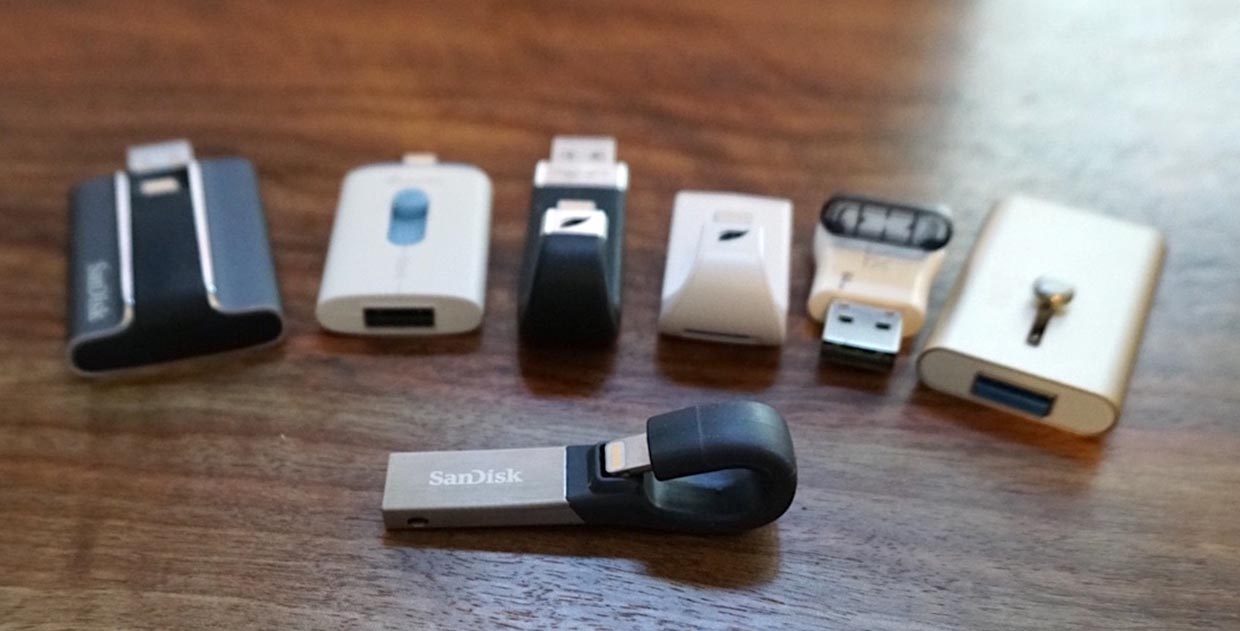
Сегодня активно продаются флешки для смартфонов и планшетов с разъёмами как Lightning, так и microUSB.
Я проверил на себе: такие штуки очень полезны и позволяют комфортно использовать iPhone или iPad с небольшим объемом памяти.
Популярности флешек способствует и Apple, требуя за гигабайты немалые деньги.
Apple продает память дорого. А флешка дешевле

Возьмем разницу в цене между iPad 2018 года на 32 и 128 Гб (7 000 руб.) и поделим на разницу в объеме памяти (96 Гб).
Других отличий между моделями нет, будет справедливо сказать, что, выбирая старшую модель, мы докупаем 96 Гб памяти по цене 73 руб. за 1 Гб.
Если посчитать для iPhone, то получим 67-69 руб/Гб для iPhone Xs, 63-67 руб/Гб для iPhone XR и 67 руб/Гб для iPhone 8.
Не такая уж и большая стоимость. Но выбрать можно минимум 32 ГБ, варианта на 5 или 10 гигабайт не бывает.
Всё-таки не каждый будет заполнять 128 или 256 Гб на накопителе для айфона.
Средняя цена флешек для iPhone: от 24 руб. за гигабайт. Это в несколько раз дешевле, чем предлагает Apple.
Когда вообще нужны Lightning-флешки?

Недавно приобрел iPad 2018 для маленького сына. Он с удовольствием играет в обучающие игры и развивающие приложения.
Минимального объема памяти при этом хватает с головой. Но пару раз в году iPad необходим для просмотра видео во время поездок/перелётов.
На флешку гораздо удобнее сбросить видео с компьютера, чем сохранять в память iPad через какое-либо приложение.
Родители используют старый iPad Air на 16 Гб, им лишние гигабайты необходимы тоже в редких случаях во время поездок.
На момент покупки памяти в планшете хватало, а сейчас обновлять устраивающий их девайс только ради увеличения накопителя нет смысла.
Ещё ситуация. Заказчики часто сбрасывают мне данные на съемный диск. С Lightning-флешкой я могу просматривать их прямо на смартфоне или планшете без компьютера.
Почему в итоге взял именно SanDisk

Для себя выбрал флешку с Lightning-коннектором SanDisk с AliExpress.
Компания уже 30 лет занимается разработкой и производством накопителей, выпуская внешние и внутренние диски для компьютеров, носители для ноутбуков, флешки и карты памяти.
Так что эти ребята точно умеют делать флешки.
Сейчас компания продвигает два накопителя с Lightning-коннектором. Один в виде обычной флешки с USB 3.0 на одном конце и с Lightnng на другом, а второй — с необычным изогнутым корпусом.

Прямая дешевле, а изогнутая более удобная
Прямая флешка стоит дешевле. Но использовать iPhone или iPad удобнее с изогнутой. Думаю, тут всё понятно.
Что сейчас можно делать с Lightning-флешкой для iPhone
iOS — закрытая операционная система, что накладывает определенные ограничения на использование флешек. Увы.
Крупные производители, вроде SanDisk, заручились поддержкой сторонних разработчиков, и флешки начали работать с другими приложениями.
На данный момент эти «флехи» поддерживают около 30 программ, среди которых есть несколько всеядных плееров, файловые менеджеры, офисные пакеты и другой полезный софт.
При первом подключении флешки система сама откроет подборку с поддерживаемыми программами из App Store.
Вот несколько тех, что пробовал и рекомендую.
1. iXpand Drive стандартный файловый менеджер от SanDisk. Приложение умеет передавать видео и фото на флешку и с неё, делать резервную копию контактов, работать с самыми распространенными типами файлов.
Это лишь самые популярные программы, которые поддерживают флешки. К сожалению, стандартный файловый менеджер Файлы может открыть данные с накопителя только через меню импорта/экспорта.
Стоит ли сегодня брать флешку для айфона?
Вы хотите лекго смотреть скачанные на компьютер видео? Освободить память на айфоне от документов? Перекидывать файлы с Windows на iOS и обратно?
Если хотя бы на два этих вопроса вы ответите «да», то флешка нужна.
Теперь посчитаем, что с выгодой.
Как видите, при большем объеме накопителя цена памяти снижается. Можно купить флешку по цене памяти от Apple, но меньшего объема. Или большую, но в три раза дешевле памяти Apple.
Важно: на внешних накопителях не получится лишь хранить треки для Apple Music и устанавливать приложения. Остальные данные могут с легкостью храниться на флешке.
Но зато на ней удобно хранить фото, видео, данные, документы и прочие файлы. Работать с ними без необходимости куда-то копировать или переносить получится в самых разных программах.
Особенно выгодно брать такие флешки, когда предполагается их использовать с разными гаджетами поочередно. И ещё при частом копировании файлов с компьютера на iPhone или iPad.
Время флешек может и прошло, но точно не у меня. Ни разу не пожалел, что взял.
(44 голосов, общий рейтинг: 3.18 из 5)

Короче так… После прочтения этой статьи, твой iPhone обретет +1 полезную сверх способность, а работать с медиа контентом на iPhone станет намного удобней. Теперь во многих ситуациях можно будет обойтись без корявого iTunes, и даже не прийдется искать ему замену.
Более того, флешки с разъемом lightning значительно упрощают работу с фото, видео и музыкальными файлами, позволяя с легкостью переносить их между iPhone и компьютером.
В итоге работать с ней НЕ всегда просто и от этого НЕ очень приятно. Что тут говорить, если 90% пользователей не знают как скачать музыку на iPhone, и еще больший процент не знает как записать фильм (кстати, ссылки на инструкции ниже).
Что умеет флешка для iPhone
Прочитав параграф выше, каждый из вас вспомнит ту боль, которая возникает при переносе фотографий, фильмов, музыки и другого контента как c компьютера на iPhone, так и в обратном направлении.
В сравнении с телефонами на Android, некоторые вещи на iPhone реализованы мягко говоря через Жопу. Простите меня некультурного, но по другому сказать я не могу.
Ведь все что нужно пользователям, это простая возможность “закидывать” нужные файлы на носитель, и без танцев с бубном открывать их на своих переносных устройствах. Apple WTF?
- Перенос и хранение файлов. Перенос фото, фильмов и документов между iPhone и компьютером.
- Проигрывание медиа файлов. Возьми свою медиатеку с собой и проигрывай на iPhone/iPad в удобном месте.
- Видео или фото съемка. Сохраняй отснятые кадры прямо на флешку не засоряя память iPhone
- Резервное копирование. Создавай резервные копии контактов и фото, хранящихся в iPhone.
- Безопасность. Используй числовой пароль (или Touch ID) для ограничения доступа к данным, которые записаны на флешку
Как же все это работает? Да очень просто! У флешки на одном конце разъем lightning, а на другом привычный USB-A версии 3.0. Каким бы концом вы не тыкали в свои гаджеты (фу, что вы там себе подумали?), вы получаете доступ ко всем файлам на этой флешке.
Флешка должна быть отформатированна в FAT32 (изначально так и поставляется с завода). Замерив скорость копирования с флешки в память iPhone, могу сказать что фильм размером 1.4Гб переписался ровно за 1 мин 30 секунд. Т.е. имеем примерно 1Гб/мин.

Небольшой нюанс… Так как файловая система iPhone APFS не позволяет сторонним приложениям вольготно себя чувствовать и без разрешения получать доступ к другим приложениям и файлам хранящемся на iPhone, использование флешки осуществляется через специальное приложение компаньон.
У каждого производителя флешек свое приложение, которое будет скачано из AppStore при первом подключении флешки к iPhone.
В следующем параграфе я подробнее остановлюсь на использовании данного чудо носителя и приведу пару примеров с картинками… Ну все как вы любите.
Как использовать флешку вместе с iPhone

По своему функционалу все флешки для iPhone практически идентичны. Независимо от производителя флешки, доступ к контенту, который на нее записан, происходит через определенное приложение.
Для сегодняшнего примера, я взял флешку фирмы Ugreen, которая имеет отличный дизайн, компактный металлический корпус и совершенно доступную цену.
Я покупал версию на 32 Гб с USB 3.0 всего за 38$ на AliExpress. Всем настоятельно рекомендую именно эту модель, но об этом ниже.
Давайте теперь ближе к теме… Как же использовать флешку с iPhone? Собственно, вот пошаговое руководство с картинками:
Шаг 0 — Переписываем с компьютера на флешку любую информацию, которую хотите открыть на iPhone.
ШАГ 1 — Подключаем флешку к iPhone.

ШАГ 2 — Скачиваем и устанавливаем на iPhone программу SanDisk iXpand Drive.
ШАГ 3 — Запустив приложение SanDisk iXpand Drive, перед вами сразу откроется содержимое флешки.
Здесь же из нижнего меню можно выбрать одну из следующих кнопок:

- Greendisk (доступ к содержимому флешки).
- App (доступ к содержимому внутри программы Greendisk на iPhone).
- Камера (съемка фото и видео с одновременным сохранением на флешку).
- iPhone (доступ к Фотопленке и Контактам для копирования и создания резервных копий).
- Настройки (установка шифрования, паролей и т.п.).
ШАГ 4 — Нажав в верхней строке “Дополнительно”, получаем набор команд для работы с файлами: Новая папка, Таблица, Сортировать, Поиск.

ШАГ 5 — Нажав в верхней строке по “Изменить”, получаем список действий над файлами и папками: Копировать, Переместить, Удалить.

Для проигрывания музыки, фильмов или открытия документов в формате pdf, xls, doc, ppt и др. вам НЕ ПОТРЕБУЕТСЯ КОНВЕРТИРОВАТЬ файлы в формат, поддерживаемый iPhone.
Приложение Greendisk без проблем открывает mkv, avi, mov, mp3, pdf и многие другие форматы.
ШАГ 7 — Если же вы хотите переписать файлы с флешки в память iPhone, и просмотреть их позже, воспользуйтесь командами для работы с файлами (смотри картинку выше). Для копирования нажмите “Изменить”, а затем выберите файлы для копирования.

ШАГ 9 — После выбора носителя, можно также указать в какую папку вставить файлы или же создать новую. В завершение нажмите “Вставить” внизу экрана, и отмеченные ранее файлы будут скопированы.
Но это я уж чересчур в подробности углубился. Приложение SanDisk iXpand Drive полностью переведено на русский язык и разберется в нем каждый.
Я не стану подробно расписывать Настройки в приложении SanDisk iXpand Drive. Их не так много и понять что к чему довольно просто.
Скажу только что в Настройках можно сделать следующее: Создать резервную копию Контактов, Восстановить Контакты, Указать качество видео (снимаемое в приложении), установить защиту в виде пароля или отпечатка пальца на файлы (хранящиеся на флешке).
Если вас интересует, какие форматы файлов можно открыть в приложении SanDisk iXpand Drive на iPhone, то вот таблица с поддерживаемыми расширениями:
Где купить и сколько стоит флешка для iPhone
Существуют флешки для iPhone и от других производителей. Наиболее популярная и раскрученная это Leef от iBRIDGE. Правда стоит она как самолет да и габариты имеет неприлично большие.
Как я уже говорил, функционал у всех флешек один в один одинаковый. Различия только в дизайне и, наверное, наличии каких-либо плюшек в приложении-компаньоне.
Сколько подобные флешки стоят в России? Я специально поинтересовался этим вопросом и ниже привожу средние цены из онлайн магазинов РФ на флешки (с разъемом lightning) объемом 32Гб.
Ну что вам еще рассказать? Данный девайс очень выручает в дальних поездках, например когда хочется посмотреть кино на iPad/iPhone, но нет времени разбираться с iTunes перед выходом из дома.
Ведь теперь не надо просить меня скачивать необходимые ей документы на ее iPhone.

Невозможное возможно
На самом деле изучаемая тема действительно важная. Дело все в том, что владельцы "яблочных" телефонов давно заметили интересный факт - изначально iPhone не предусматривает возможность подключения Flash-памяти к смартфону. Это значит, что увеличить место на гаджете привычным способом не получится.
Тем не менее сегодня есть такое устройство, как флешка для айфона. Данный девайс помогает увеличить объем памяти гаджета. Единственная ее особенность - это внешнее подключение. Внутренних SD-карт для iPhone не существует. Но расширить память "яблочного" телефона все равно можно. Далее будет рассказано о том, как увеличить объем свободного места на iPhone.
Принцип действия
Начнем с того, как работает флешка для айфона. Уже было сказано о том, что принцип действия данного устройства несколько отличается от обычных SD-карт для мобильных телефонов. Ведь речь идет о внешней карте памяти.
Собой флешка для iPhone представляет небольшое устройство, напоминающее съемный накопитель для ПК. Разница заключается лишь в том, что у такого девайса имеется специальный разъем для подключения к айфону.
Как работает данное устройство? Точно так же, как флешка для компьютера: в качестве съемного накопителя. Чаще всего такой гаджет используется для упрощения обмена данными между ПК и смартфоном.

Огромный выбор
Многие интересуются, как выбрать флешку для айфона. На сегодняшний день владельцам "яблочной" продукции предлагается немаленький спектр внешней памяти для телефона.
Чаще всего предпочтение отдается следующим картам:
- iKlips.
- iFlashDrive.
- Leef iBridge.
- SanDisk iXpand.
На самом деле нет никакой существенной разницы по всех этих устройствах. Для выбора конкретной модели необходимо обратить внимание только на стоимость и объем внешней памяти для "яблочного" телефона. В остальном принцип работы и эффективность подключения всех перечисленных карт памяти одинаков. На практике чаще всего используется универсальная карта iFlashDrive.
Советы по выбору карт памяти
Некоторые рекомендации по выбору флешки для iPhone все равно необходимо узнать и запомнить. Ведь покупка любого девайса может доставить немало хлопот. Особенно если учесть тот факт, что айфонов на сегодняшний день существует очень много. У каждого имеются свои отличительные черты и особенности.

Как уже было сказано, флешка для айфона - это внешнее устройство, подключаемое к телефону. Чтобы правильно выбрать его, достаточно следовать некоторым рекомендациям. А именно:
- Определиться, сколько дополнительной памяти потребуется смартфону. Делается это для того, чтобы не приходилось вновь тратиться на флешку при необходимости. Лучше заранее выбрать карту с достаточным пространством.
- Сравнить цены на все Flash-карты. Ни для кого не секрет, что "яблочные" устройства и аксессуары стоят дорого. И карты памяти не являются исключением. Именно из-за этого рекомендуется основательно подойти к выбору флешки.
- Сопоставить операционную систему "яблочного" телефона и совместимость той или иной карты памяти. Некоторые модели флешек годятся только для новых или старых ОС.
- Обратить внимание на разъемы для подключения к смартфону. В старых моделях iPhone используется несколько иное гнездо для работы с флешкой. Поэтому придется обратить на данную особенность внимание. В некоторых случаях придется дополнительно покупать специальный переходник для флешки на айфон с 30-pin на Ligthning.
- Принять во внимание операционную систему ПК, с которой планируется работать в будущем. Некоторые флешки не работают, например, на Linux или Windows.
Пожалуй, это все рекомендации, которые помогут определиться с выбором. Далее будет рассказано более подробно о работе с флешкой для айфона на примере iFlashDrive. Как уже было сказано, она является универсальной, что привлекает покупателей.
Об iFlashDrive
Для начала немного о данном устройстве. Что оно собой представляет? И почему именно его считают универсальным съемным накопителем для "яблочных" телефонов?
Дело все в том, что iFlashDrive работает со всеми iOS, начиная с 5-й версии. Поэтому ее владельцам не придется задумываться над совместимостью девайсов. Кроме того, данный накопитель совместим и с Windows, и с MacOS, а использовать его разрешается на любой "яблочной" продукции.

Отличительной чертой этой составляющей является то, что "танцевать с бубном" для ее подключения не нужно. Устройство легко подключается к "яблочным" телефонам и работает без особого труда.
Разумеется, iFlashDrive, как уже было сказано, имеет переходник для подключения к разным версиям iPhone. Он входит в комплект поставки устройства.
Принцип работы с ПК
Мини-флешка для айфона работает, как уже было подчеркнуто, по принципу обычного съемного дискового накопителя для компьютера. Чтобы начать использование этого устройства на ПК, никаких дополнительных манипуляций не потребуется. Это правило распространяется на все флешки для iPhone.
Дело все в том, что у данных девайсов имеется специальный USB-переходник. Чтобы заставить устройство работать на компьютере, нужно:
- Включить ПК. Рекомендуется подождать полной загрузки операционной системы.
- Вставить флешку в USB-порт соответствующей стороной.
- Подождать некоторое время. Компьютер распознает подключенное устройство как обычную флешку.
- Открыть "Мой компьютер" (на Windows) и дважды кликнуть по изображению определенной на ПК флеш-памяти.
На этом все основные действия заканчиваются. Теперь можно переносить любые данные на карту по принципу копирования или перетаскивания документов в окно Flash-карты. Ничего трудного в процессе нет.
Подключение к iPhone
Но это далеко не все особенности, которые имеет флешка для айфона. Как пользоваться ею непосредственно на "яблочных" девайсах? Сделать это тоже не очень трудно. Но некоторые особенности процесса все равно необходимо учесть.
Скинуть документы с дополнительной внешней памяти на ПК или непосредственно на флешку нетрудно. Но iPhone просто так не прочтет данные со съемного носителя. Для этого потребуется установить специальную программу на мобильный телефон. С ее помощью можно легко управляться с флешками для айфонов.
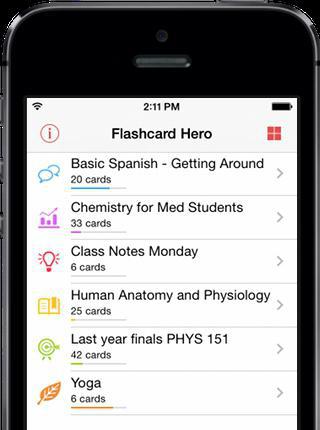
Для каждой Flash-памяти существует отдельное приложение. Например, если использовать iFlashDrive, потребуется программа PhotoFast. Она идеально подходит для работы с внешней памятью. Интерфейсом не отличается, зато ее функционал радует.
Итак, чтобы начать работу с флешкой на смартфоне, необходимо:
- Проверить, чтобы была установлена программа для флешки на айфон. У каждой памяти - свое приложение. Обычно весь соответствующий софт можно загрузить из AppStore.
- Запустить программу на телефоне.
- Подключить флешку к айфону. Для этого либо используется стандартный 30-pin разъем, либо предварительно к устройству подключается специальный переходник.
- Немного подождать. Флешка определится в программе, после чего ее можно использовать - сохранять на нее данные, копировать документы на смартфон, удалять и переносить информацию.
На самом деле все проще, чем кажется. Теперь понятно, для чего нужна флешка для айфона, а также как ею пользоваться.
Преимущества PhotoFast
Теперь немного о том, почему именно PhotoFast рекомендуется использовать при работе с "яблочной" продукцией. Какими преимуществами она обладает?
Данное приложение, как уже было сказано, не выделяется интерфейсом. Его можно назвать скучным и простым. Но при этом функционал программы не оставляет равнодушным.

Еще одним преимуществом "ФотоФаст" является то, что данное приложение работает с .zip и .rar-форматами. Архивы распознаются без особого труда. Соответственно, PhotoFast делает из айфона универсальный телефон.
О работе с iPhone 5
Следует обратить внимание на некоторые модели iPhone. Дело все в том, что некоторые смартфоны от компании "Эппл" не имеют стандартного разъема для подключения. Поэтому зачастую требуется отдельная флешка для айфона 5S.
Тем не менее многие модели внешних карт памяти имеют несколько разных разъемов для подключения к телефонам. iFlashDrive, как и основная масса изучаемых девайсов, предлагает специальный переходник. С его помощью карточку можно прочесть на любых устройствах. Единственный недостаток - длина кабеля. Но она не является огромной проблемой.
Дополнительный переходник можно использовать на следующих устройствах:
- iPhone 5S;
- iPhone 5;
- iPhone 5c;
- iPad 4;
- iPad Air;
- iPad mini Retina;
- iPod Touch 5.
В любом случае iFlashDrive является универсальной картой, достойной внимания. Отдельная флешка для айфона 5S в таком случае не нужна!
Выводы
Какие можно подвести итоги? Дополнительно расширить свободное пространство на "яблочных" устройствах можно без особого труда. Достаточно просто купить специальную Flash-память, которая работает по принципу обычного съемного накопителя.

Выбор подходящего девайса тоже не вызывает особого труда. Обычно все сводится к поиску флешки нужного объема и с наличием определенных разъемов для подключения к айфону.
Работать с дополнительной памятью iPhone сможет даже начинающий. Важно запомнить, что никаких SD-карт "яблочные" телефоны не поддерживают. Поэтому выбирать придется непосредственно съемную карточку.
Читайте также:

